이용 권한을 그룹에 부여하는 식이다.
(사용자는 그룹에 추가돼서 권한을 얻음)
공유폴더 안에서 파일의 실행은 아예 막는다.
(랜섬웨어를 비롯한 뭘웨어 실행 차단)
1. 새 그룹을 만든다.

2. 그룹 이름을 짓는다.

3. 새 공유 그룹이 만들어 졌는지 확인한다.
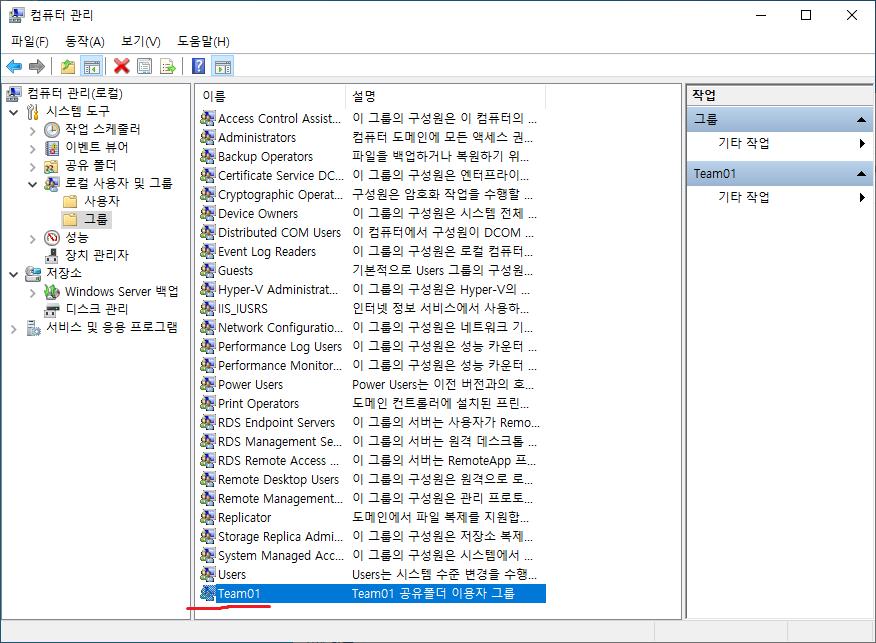
4. 네트워크 공유로 쓸 폴더를 만든다.

5. 폴더의 속성으로 간다.
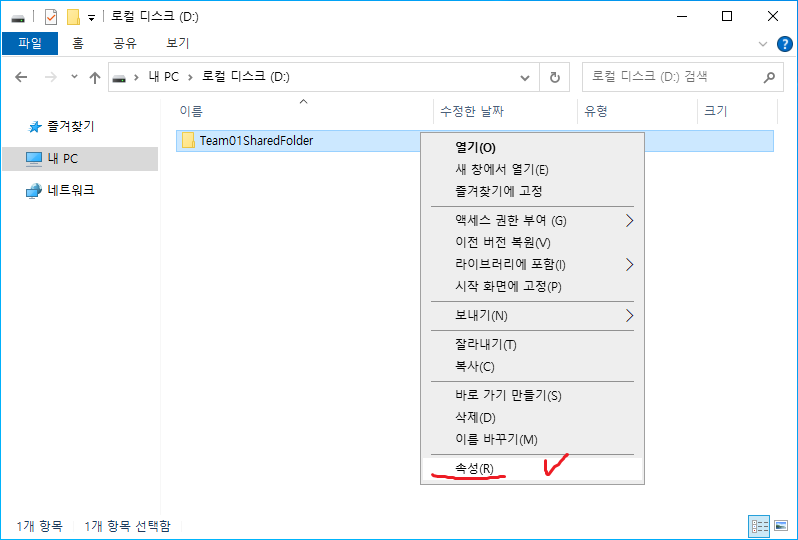
6. 보안 탭을 선택한다.

7. 사전에 제거할 대상은 Users 그룹이다.
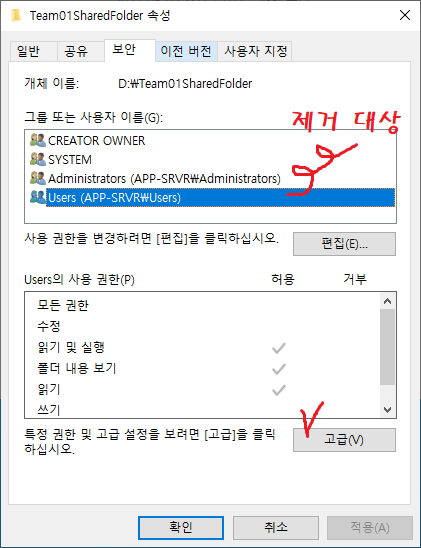
8. 부모 개체의 상속을 끊는다.
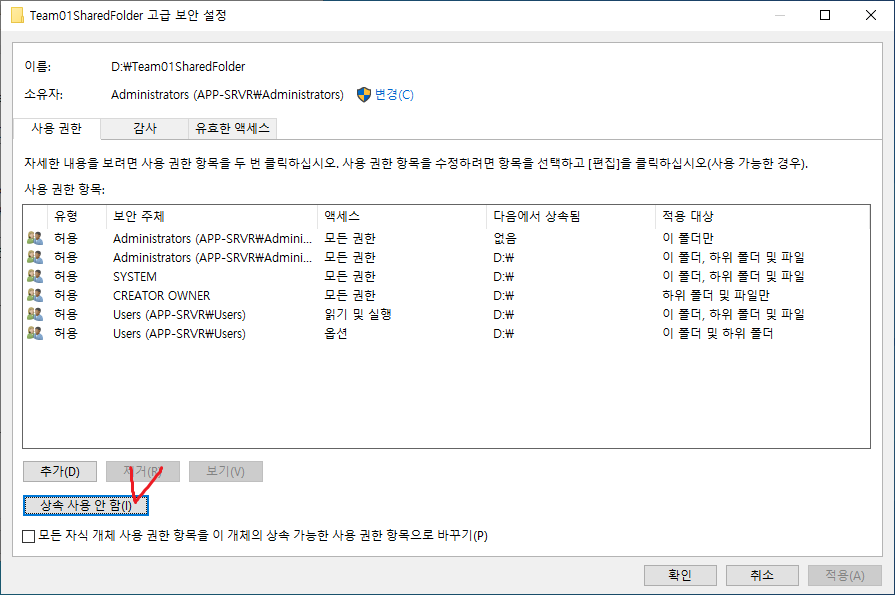
9. 현재 선택된 폴더를 기준으로 위로부터의 상속을 끊는다.

10. Users 그룹의 읽기 및 실행을 제거한다.

11. Users 그룹의 옵션을 제거한다.
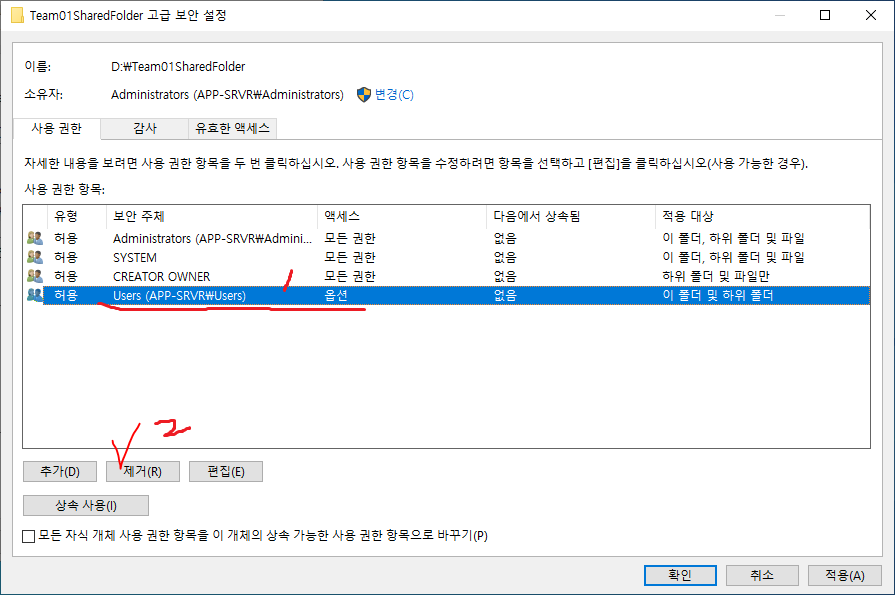
12. 공유 그룹 추가를 시작한다.
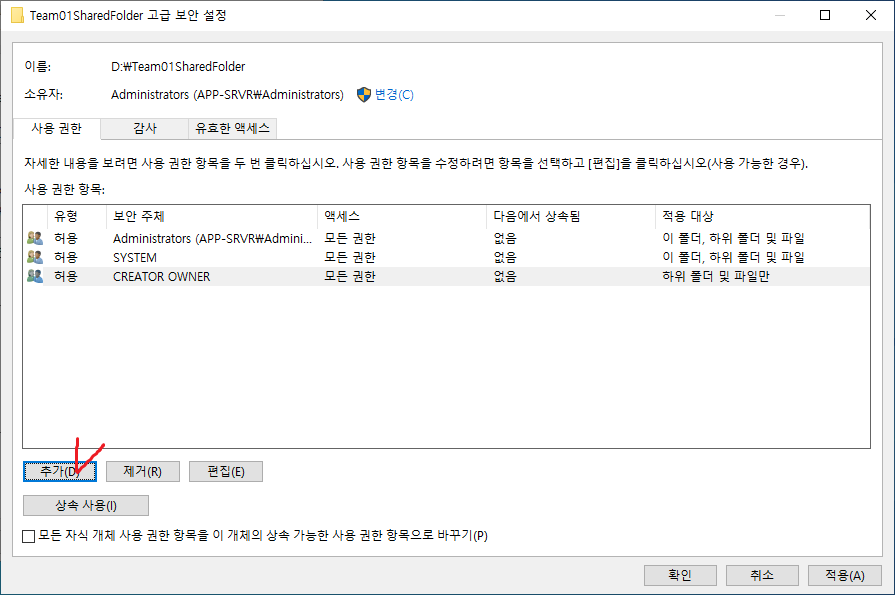
13. 보안 주체를 선택한다.

14. 고급을 클릭한다.

15. 지금 찾기한다.

16. 개체를 선택한다.
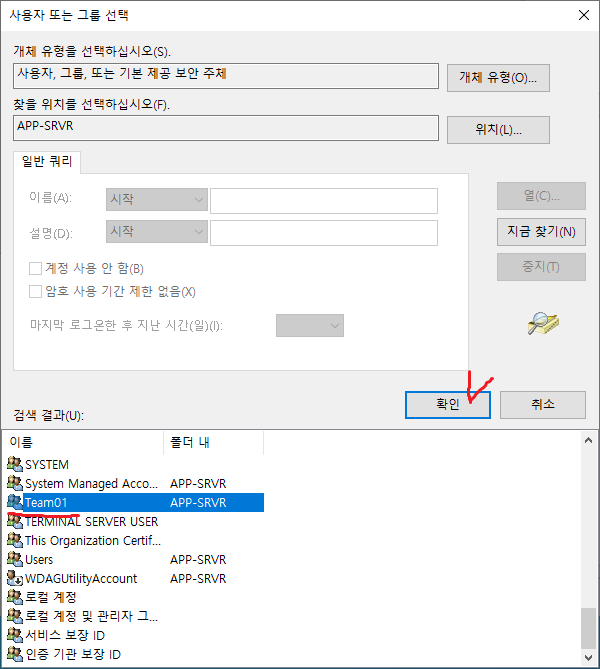
17. 개체가 입력됐으면 확인한다.

18. 추가된 보안 주체에 수정 권한을 준다.
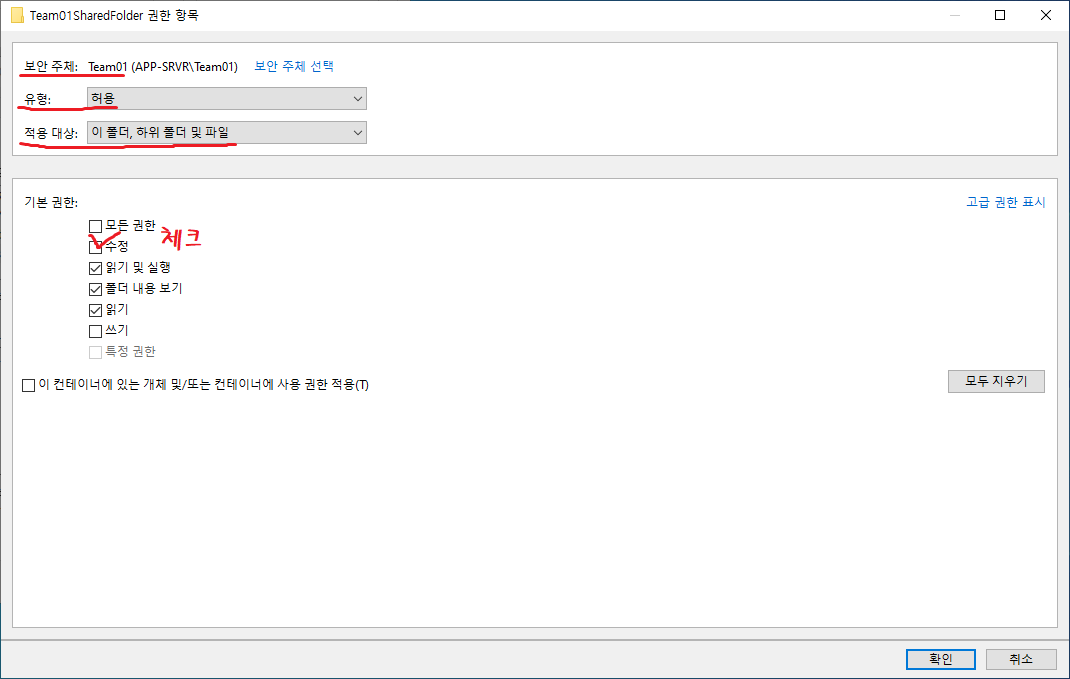
19. 수정 하위 개념인 쓰기는 자동으로 추가된다.
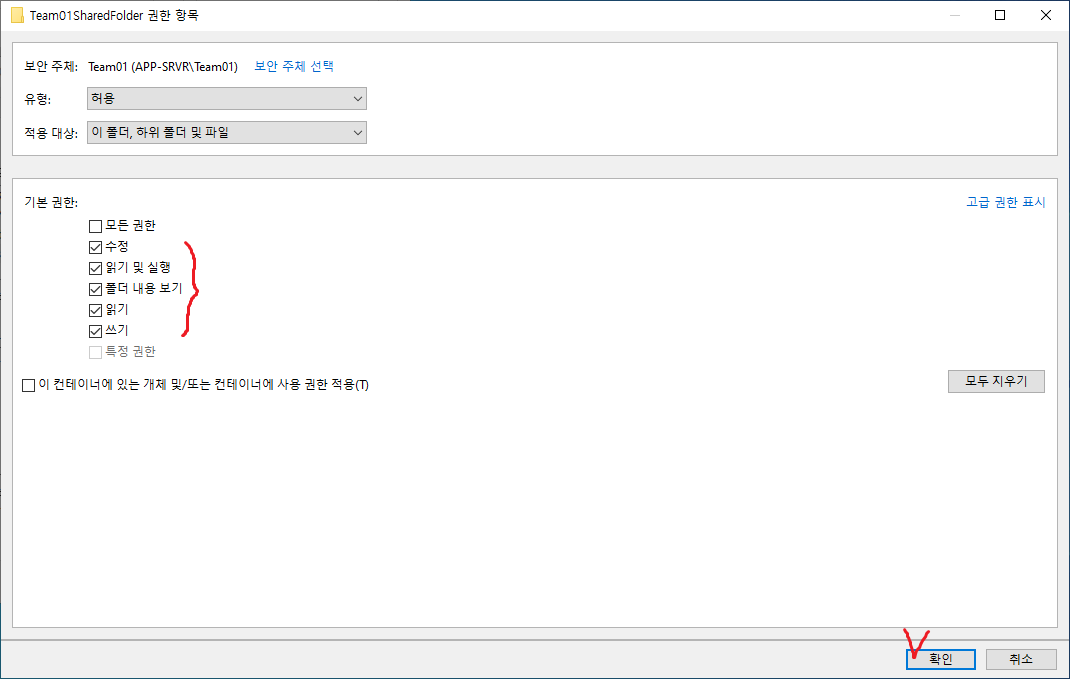
20. 특수 권한 부여를 시작한다.
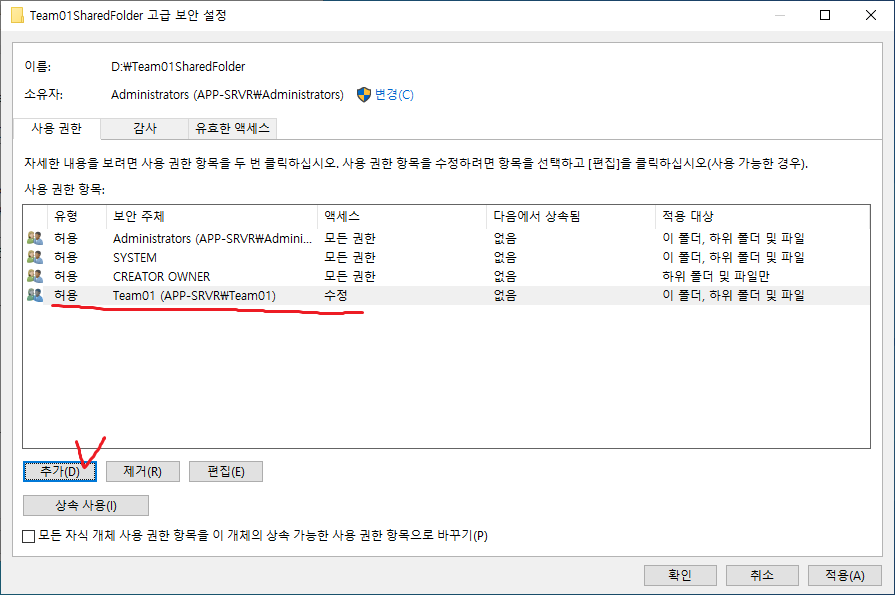
21. 위에 13~17번 과정을 반복한다.
22. 거부를 선택하고 기본 권한을 모두 지운다.

23. 고급 권한을 표시한다.
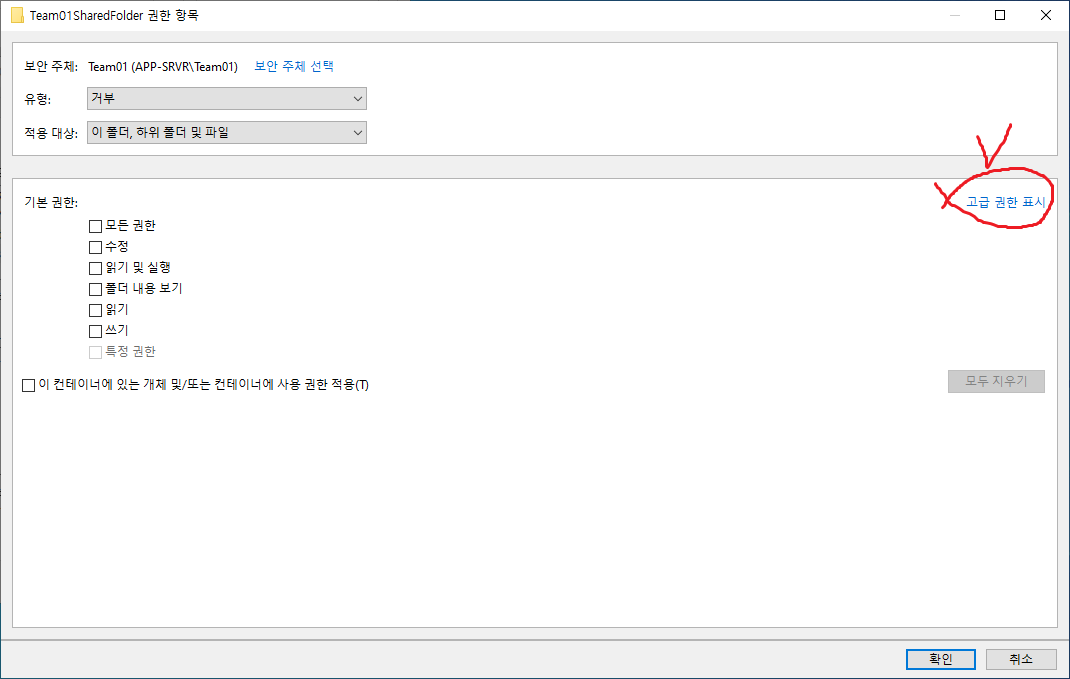
24. 폴더 트래버스/파일 실행, 이 컨테이너에 있는 ~ 적용을 선택하고 확인한다.

25. 공유 그룹 보안 주체의 권한을 확인한다.
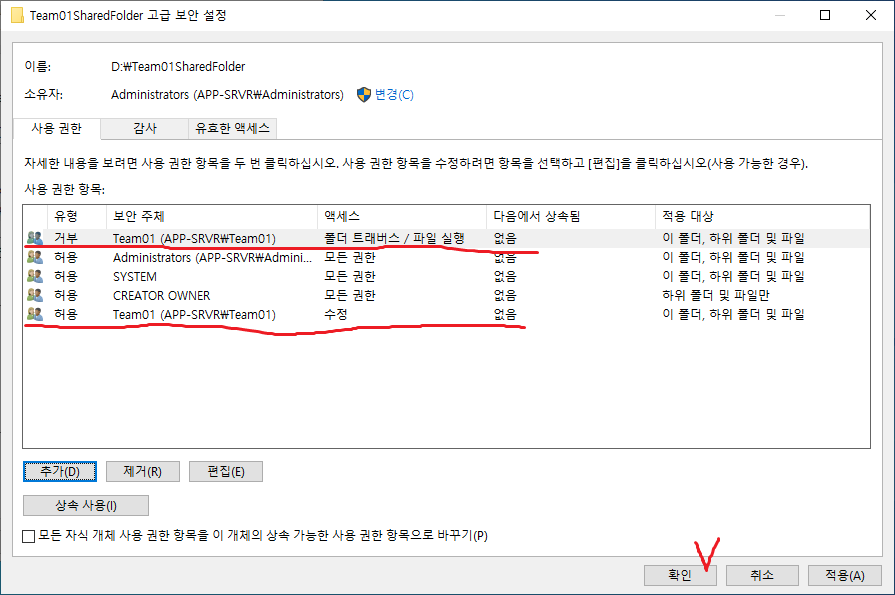
26. 거부 우선을 확정한다.

27. 거부된 권한을 확인한다.
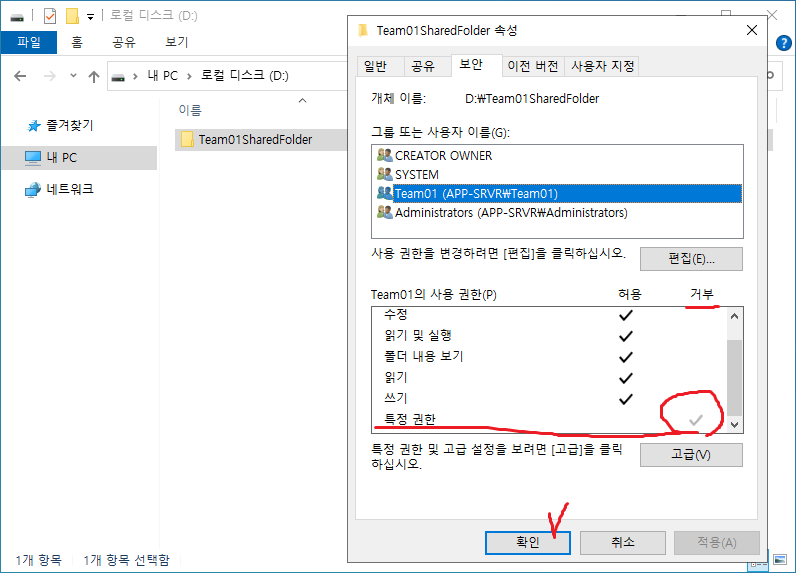
28. 해당 폴더의 속성으로 가서 공유 설정을 시작한다.
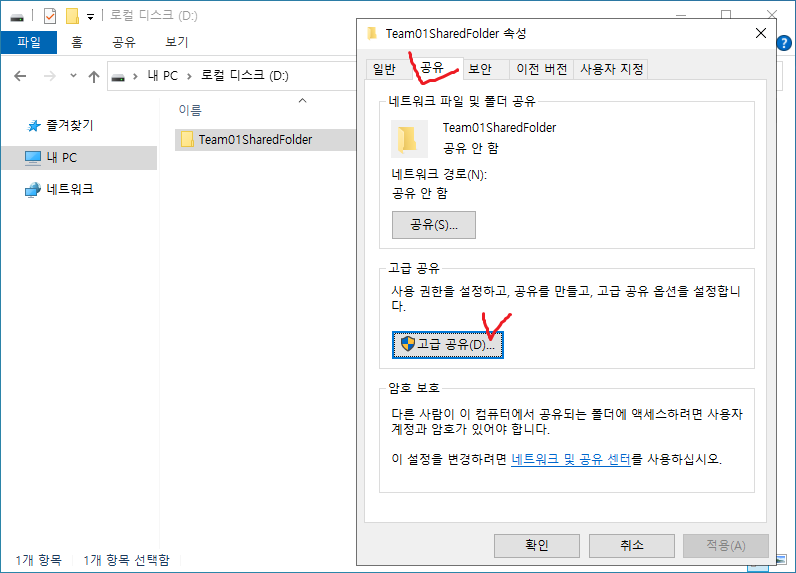
29. 공유를 체크하고 권한으로 간다.

30. 기존 Everyone 그룹에 읽기 권한을 제거한다.
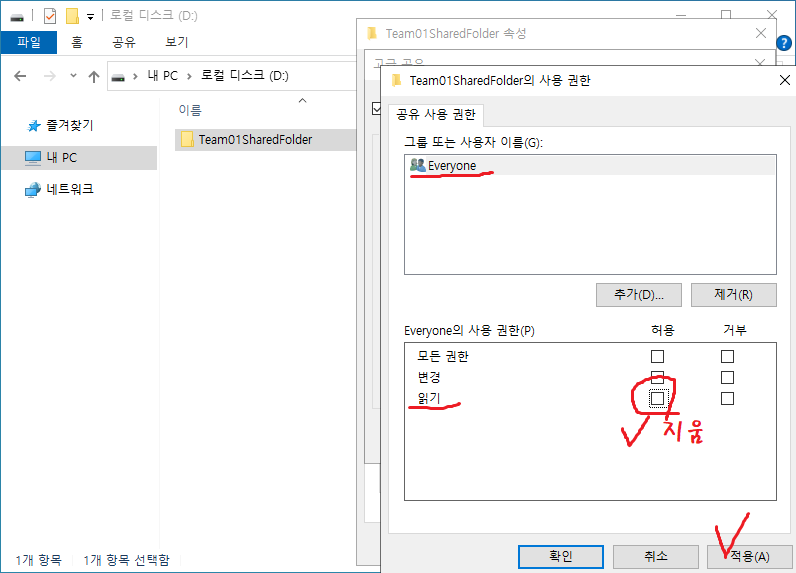
31. 공유 그룹 추가를 시작한다.

32. 고급을 클릭한다.

33. 지금 찾기한다.
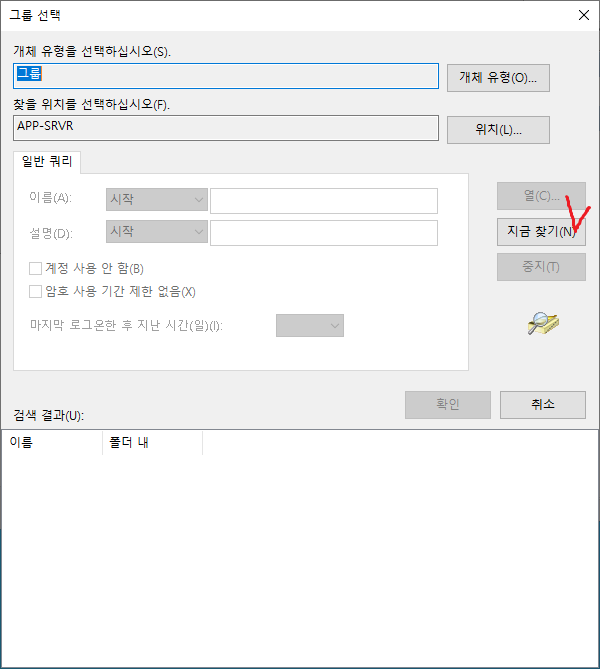
34. 개체를 선택하고 확인한다.
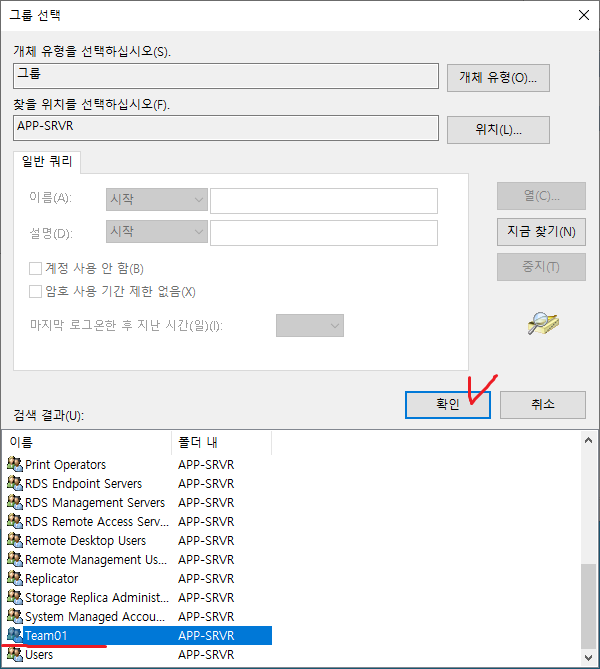
35. 개체가 입력됐으면 확인한다.
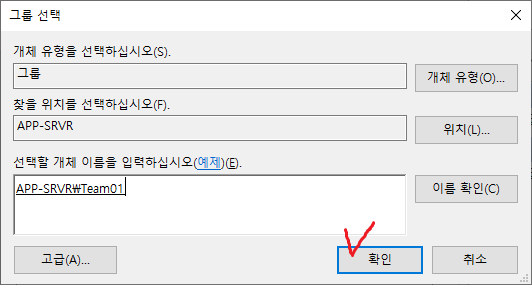
36. 모든 권한보다 변경이 적절하다. *중요

37. 공유 설정을 마친다.
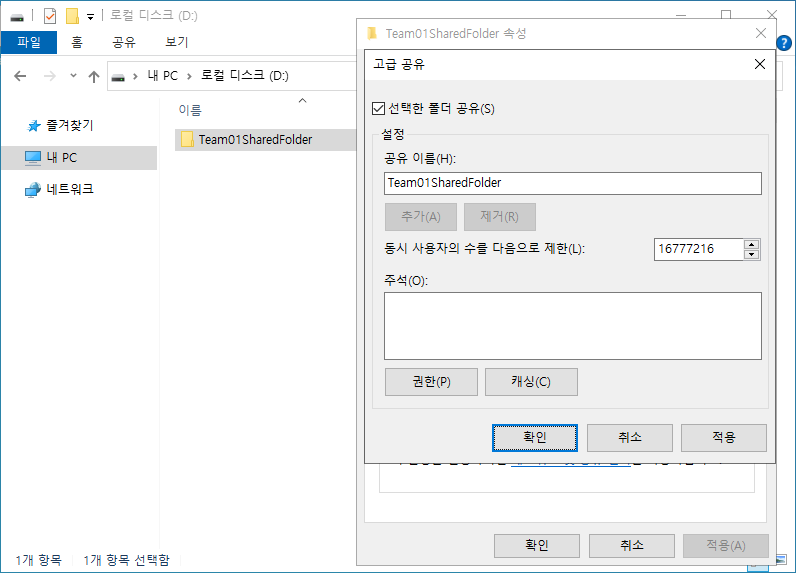
38. 공유 설정을 닫는다.
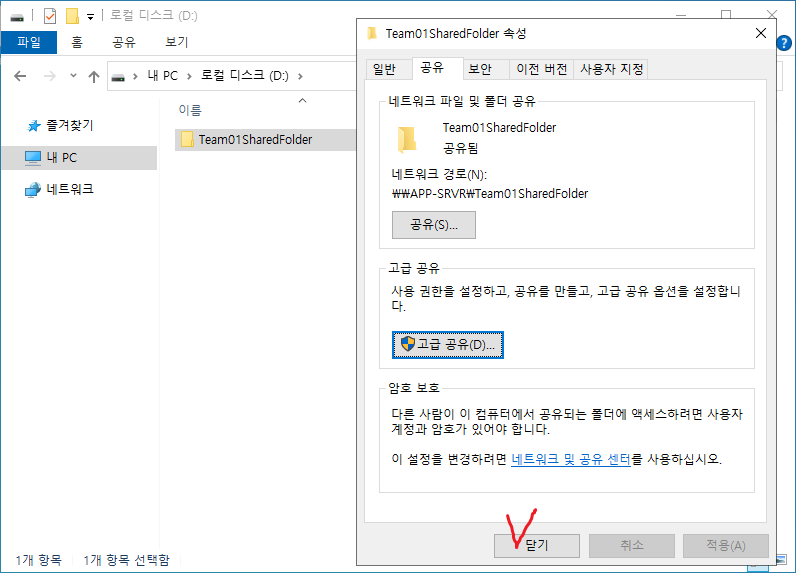
39. 공유 그룹에 소속될 사용자를 만든다. *네트워크 공유 폴더에 접속, 로그인하는 자

40. 사용자 정보를 구성한다.
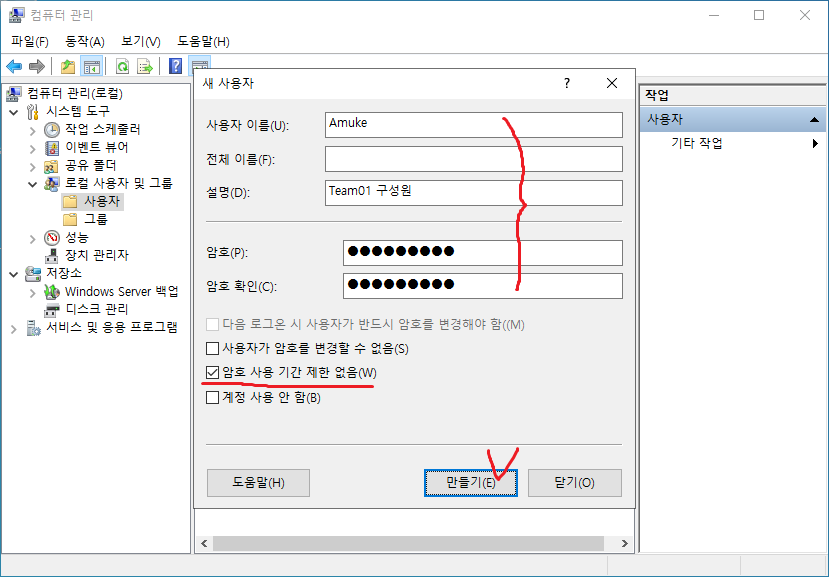
41. 사용자를 공유 그룹에 소속시킨다.
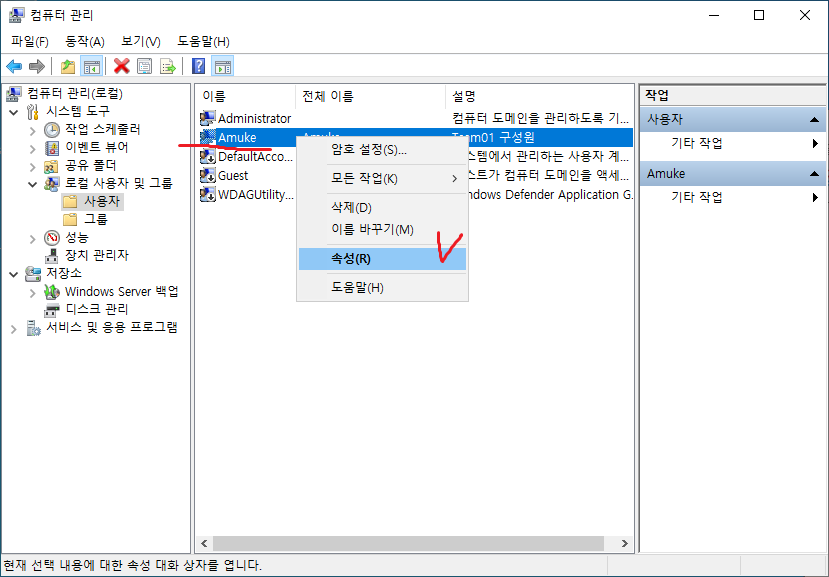
42. 사용자 속성에서 소속 그룹 탭으로 이동하여 추가를 클릭한다.

43. 위에 32~35번 과정를 밟는다.
44. 사용자의 공유 그룹 추가를 마친다.

45. 사용자 컴퓨터에서 폴더의 바로가기 란에 \\서버주소를 입력하여 접속 테스트를 한다.

46. 로그인 후 공유 폴더가 나오는지 확인한다.

47. 테스트로 폴더를 하나 만들어 본다.

48. 삭제도 되는지 본다.
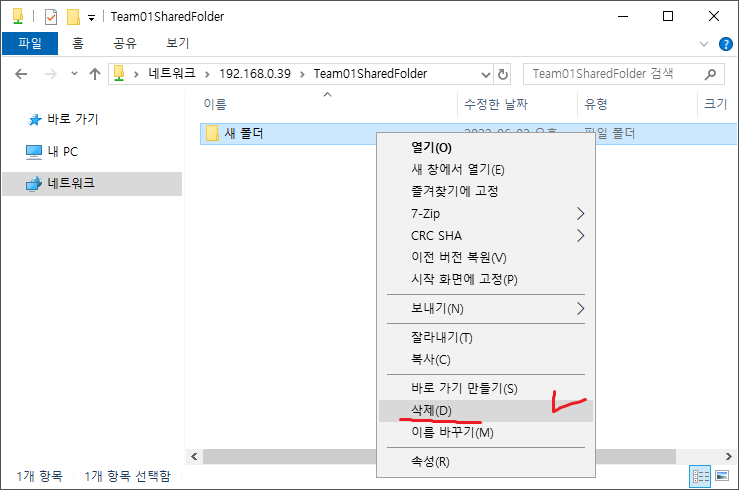
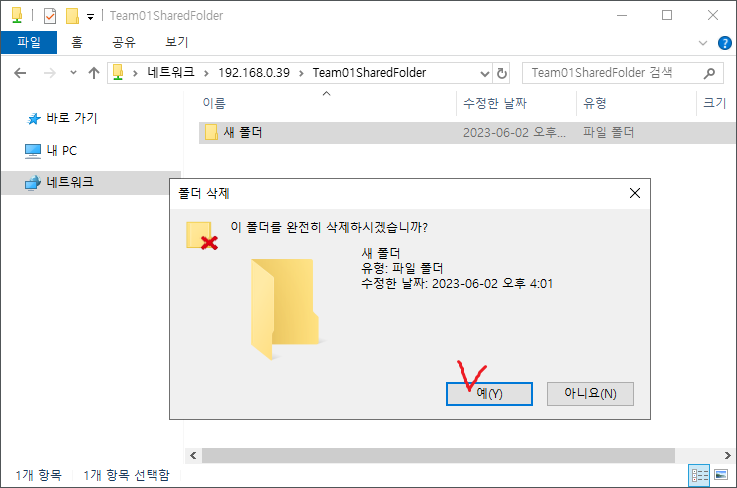
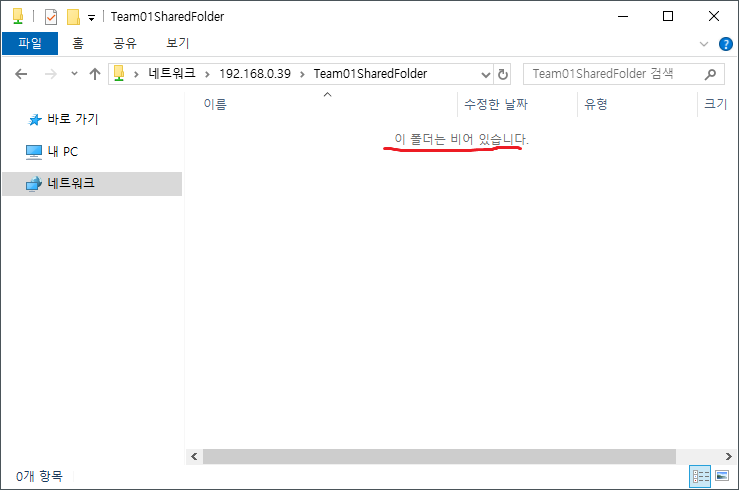
'구축' 카테고리의 다른 글
| RTMP NGINX 라이브 스트리밍 서버 - FreeBSD (0) | 2023.07.20 |
|---|---|
| WebDAV 설치 (0) | 2023.06.07 |
| IIS 10 - SNI(서버 이름 표시) (0) | 2023.04.25 |
| IIS 10 - 가상호스트 (0) | 2023.04.25 |
| IIS 10 - py 실행 (0) | 2023.04.19 |